Wenn es um beliebte Videoformate geht, AVI und MP4 sind die beiden am häufigsten verwendeten. Diese Formate ermöglichen das Speichern von digitalen Videos, Audiodaten, Untertiteln und anderen Daten. Aber selbst wenn sie denselben Zweck erfüllen, wissen viele Benutzer nicht, welches Format sie zum Speichern von Videos verwenden sollen, und schon gar nicht, welche Komponenten die einzelnen Videoformate haben. Vor diesem Hintergrund wird Ihnen dieser Artikel dabei helfen, die Unterschiede zwischen *.avi und *.mp4 besser zu verstehen.

Teil 1. Was ist AVI
AVI ist die Abkürzung für Audio Video Interleave, ein 1992 von Microsoft entwickeltes Containerformat. Es ist ein natives Format für das Windows-Betriebssystem und kompatibel mit der synchronisierten Wiedergabe verschiedener Video- und Audio-Streams.
Andererseits kann es verschiedene Arten von Videokomprimierungscodecs enthalten, wie DivX und XviD, die von gängigen Plattformen unterstützt werden. Da die verlustfreie Komprimierung in diesem Videoformat aktiv ist, ist es ideal, um Inhalte in Rohform zu speichern und für die Bearbeitung mit Videobearbeitungs-Apps vorzubereiten. AVI ist tatsächlich ein einfacher, aber vielseitiger Dateicontainer, der zum Speichern von Videos und Medienarchiven vollständig erkennbar ist.
Teil 2. Was ist MP4
MP4 ist ein Teil von MPEG-4, der häufig zum Speichern von Video-Audio, Bildern und Untertiteln verwendet wird. Es ist einer der am einfachsten zu verwendenden Dateicontainer in Bezug auf Bearbeitung, Online-Streaming usw. Das MP4-Format ist die Standarddateierweiterung für die meisten Medieninhalte und ermöglicht Ihnen, ohne Einschränkungen auf mehreren Plattformen zu arbeiten. Darüber hinaus ist es auch der ideale Container zum Speichern von 3D-Grafiken, ohne dass Daten verloren gehen.
Sehen wir uns den direkten Vergleich der Videoformate AVI und MP4 an, um die Unterschiede hinsichtlich Vorteilen, Dateigrößenkomprimierung, Qualität und Kompatibilität zu sehen.
| Vergleich | AVI | MP4 |
| Codecs | Verwenden Sie einen DivX-Codec, der eine bessere Videoqualität ermöglicht. | Arbeiten Sie mit AVC/H.264, das eine ordentliche Qualität erzeugt. |
| Kompression | Es verbraucht mehr Speicherplatz als die durchschnittliche Videodatei. AVI ist nicht kleiner als MP4. Die ideale Methode besteht darin, die Videodatei zu konvertieren oder zu komprimieren. | MP4 ist normalerweise komprimiert und hat eine kleinere Dateigröße. |
| Ergebnisse bearbeiten | Geeignet für die Rohbearbeitung mit minimalem Datenverlust. | Wiederholtes Bearbeiten und Exportieren kann zu einer schlechteren Videoqualität führen. |
| Entwickler | Entwickelt vom Microsoft-Team im Jahr 1992 | Entwickelt von der Moving Picture Experts Group im Jahr 2001 |
Teil 3. AVI vs. MP4, was ist besser?
Je nach Bedarf für die Videospeicherung eignen sich AVI und MP4 hervorragend als Dateicontainer. Aber wie bei jedem Format gibt es auch bei den beiden Hauptvideoformaten Vor- und Nachteile, die Sie kennen sollten. Weitere Informationen finden Sie in der folgenden Tabelle.
| Vergleich | AVI | MP4 |
| Vorteile | Hervorragende Komprimierungsmethoden. Unterstützt Audio-Codecs wie AAC, MP3, FLAC < WMA und mehr. Unterstützt H.263, MPEG-1, DivX, Xvid usw. Geeignet für abspielbare DVDs. | Universelle Unterstützung für gängige Plattformen, Programme und Geräte. Enthält erweiterbare Metadaten wie Untertitel. Angemessener Komprimierungsgrad, der sich am besten für Audio-Videodateien eignet. |
| Nachteile | Im Vergleich zu anderen Formaten ist die Dateigröße größer. Einschränkung bei der Komprimierung, da die Qualität leicht abnehmen kann. Unterstützt nicht die Einbindung von Soft-Subs. | Probleme bei der Codec-Kompatibilität, die dazu führen können, dass Audio nicht mit dem Video synchron ist. Anfällig für illegale Videoverteilung, da es überall beliebt und unterstützt ist. |
| Beste für | Masterdateien, Kurzfilme, Rohschnitt | Uploads auf Social-Media-Plattformen, Export und Downloads |
| Unterstützte Plattformen | Auf Windows basierende Mediaplayer. Alle Microsoft-Gadgets und macOS mit Plug-In. | Beliebte Mediaplayer wie VLC Media Player, WMP, QuickTime usw. Windows, Mac, iPhone, Android und mehr. |
Notiz: Abhängig von Ihren Anforderungen müssen Sie entscheiden, ob AVI oder MP besser ist. Überprüfen Sie immer die obige Tabelle, um Ihre Optionen abzuwägen.
Teil 4. So konvertieren Sie zwischen AVI und MP4
Jetzt, da Sie über die Unterschiede zwischen AVI und MP4 aufgeklärt sind, fragen Sie sich vielleicht, ob es möglich ist, AVI in jedes beliebige Videoformat und auch in MP4 umzuwandeln. Und die Antwort ist ja! Mit der Unterstützung von Blu-ray Master Videokonverter Ultimateist es möglich, die Dateierweiterung ohne Qualitätsverlust zu ändern. Es verfügt über fortschrittliche Technologie für hervorragende Konvertierungsleistung für AVI, MP4, MOV, AAC, MP3 und weitere unterstützte Formate. Darüber hinaus bietet das Desktop-Programm professionelle Videobearbeitungstools, mit denen Sie die Auflösung erhöhen, Rauschen entfernen und die Gesamtqualität verbessern können. Sehen Sie sich weitere Funktionen von Video Converter Ultimate an:
- Mühelose Konvertierung von AVI-Dateigröße in MP4 mit einer intuitiven Benutzeroberfläche.
- Unterstützt mehrere Konvertierungen gleichzeitig ohne Unterbrechung.
- Eine große Bandbreite unterstützter Video- und Audio-Codecs.
- Konfigurierbare Ausgabeeinstellungen mit erweiterten Funktionen.
Kostenfreier Download
Für Windows
Sicherer Download
Kostenfreier Download
für macOS
Sicherer Download
Schritt 1.Laden Sie den Video Converter Ultimate herunter, installieren Sie ihn auf Ihrem Computer und führen Sie die Anwendung aus. Klicken Sie auf Datei hinzufügen oder Ordner hinzufügen , um die AVI- oder MP4-Datei zur Videobearbeitung aus Ihrem Ordner hochzuladen. Klicken Sie auf die Schaltfläche „Öffnen“, um die Auswahl zu bestätigen.
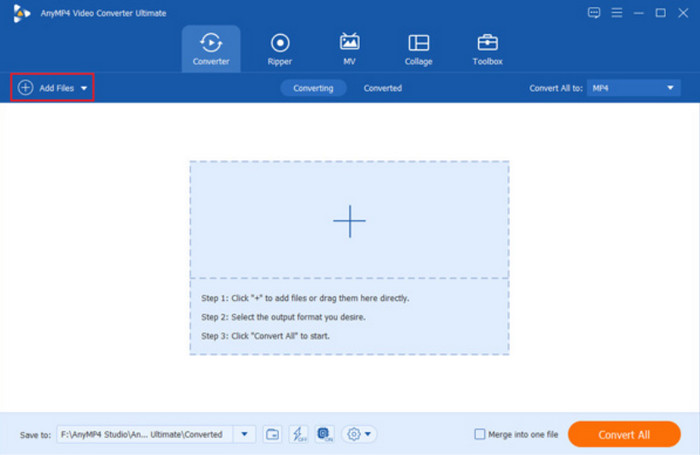
Schritt 2.Öffne das Konvertieren alle Wählen Sie aus der Dropdown-Liste „Zu“ das Ausgabeformat aus der Registerkarte „Video“. Wählen Sie eine Standardauflösung oder erstellen Sie eine neue, indem Sie auf das Profil Schaltfläche. Ändern Sie die Ausgabeeinstellungen im Dialogfeld, z. B. Codec, Bildrate usw. Klicken Sie auf die Erstelle neu Schaltfläche, um alle Änderungen zu speichern.
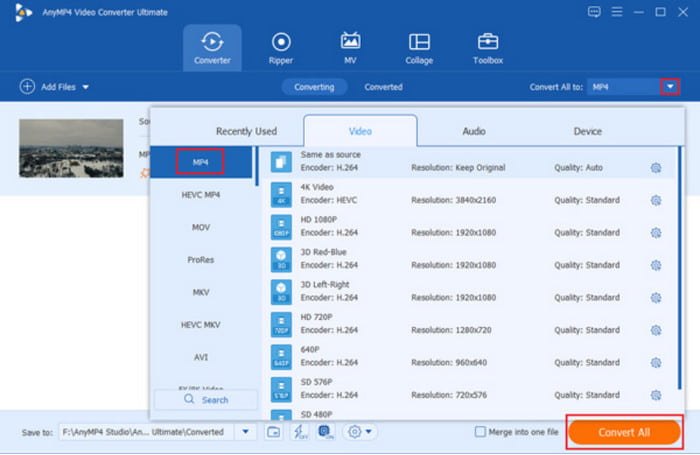
Schritt 3.Gehen Sie vor der Konvertierung zum Speichern unter und wählen Sie den Speicherortordner aus, in dem die konvertierten Dateien gespeichert werden sollen. Klicken Sie abschließend auf das Konvertieren alle Schaltfläche, um den Konvertierungsprozess zu starten. Aufgrund des schnellen Prozesses ist die Konvertierung in kurzer Zeit abgeschlossen.
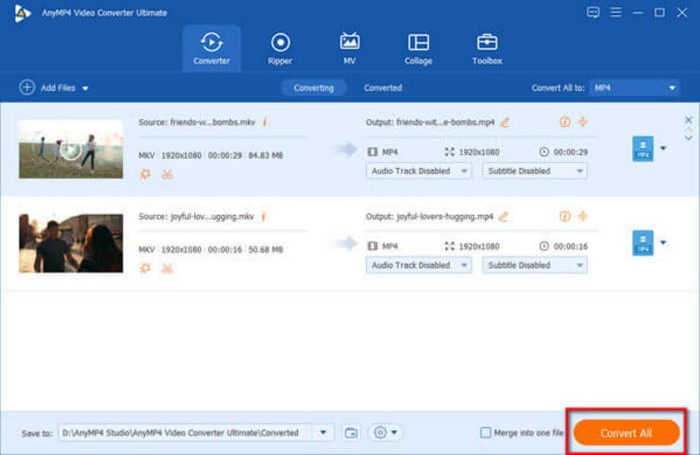
Video Converter Ultimate ist ein hervorragender Konverter, den Sie für Windows und Mac erhalten können. Er ist einfach zu bedienen und kann in AVI- und MP4-Qualität gerendert und bearbeitet werden. Probieren Sie noch heute die kostenlose Version aus.
Teil 5. Häufig gestellte Fragen zu MP4 und AVI
-
Was sind die Nachteile von AVI?
Aufgrund der großen Dateigröße verbraucht es mehr Speicherplatz als andere Videoformate. Ein weiterer Nachteil ist die native Unterstützung durch Microsoft-Geräte, erfordert aber Plugins für andere Geräte und Programme. Wenn Sie die AVI- und MP4-Komprimierung vergleichen, ist letztere komprimiert, während AVI unkomprimiert bleibt.
-
Ist AVI veraltet?
Ja. Einige Benutzer halten das Videoformat für nicht ganz so praktisch und für modernes Teilen und Streaming ungeeignet. Außerdem ist es besser, nach modernen Videoformaten mit besserer Komprimierungsstufe als AVI zu suchen.
-
Ist AVI gut für Videos?
Ja. Irgendwie ist die Qualität von AVI im Vergleich zu MP4 besser. Aus diesem Grund erfordert das Format jedoch eine größere Dateigröße, was nicht zu empfehlen ist, wenn Sie Speicherplatz sparen möchten. Sie können jedoch damit experimentieren, insbesondere bei der Rohbearbeitung mit dem nativen Videoeditor von Microsoft.
-
Welches Videoformat hat die höchste Qualität?
AVI ist qualitativ etwas besser als MP4. Aber abgesehen von diesen beiden Formaten haben AVCHD und MOV die beste Videoqualität. Sie eignen sich für professionelles Filmemachen und Bearbeiten, benötigen aber auf jedem Gerät viel Platz. Dennoch ist AVI größer als MP4, was die Größe angeht. Sie können AVI komprimieren Dateien, um ein kleineres Video zu erhalten.
Einpacken
Was ist der Unterschied zwischen AVI und MP4? Hier erfahren Sie Einzelheiten zu den beiden Formaten, einschließlich der Frage, welches Sie je nach Bedarf verwenden sollten. Wenn Sie jedoch Videoformate von AVI in MP4 konvertieren müssen, verwenden Sie Video Converter Ultimate von Blu-ray Master. Die Desktop-Software bietet eine kostenlose Version, die Sie kostenlos auf die neuesten Windows- und Mac-Versionen herunterladen können.
Mehr von Blu-ray Master
- AVI zu MOV: Die 4 besten Konverter zum Ausprobieren auf Mac und Windows
- 2 effiziente Methoden zum Konvertieren von MKV in AVI mit der besten Qualität
- MP4 zu WebM – So konvertieren Sie MP4 in das WebM-Format 2024
- WMV VS MP4: Was ist der Unterschied und welches ist besser
- MOV vs. MP4-Videodateiformat: Welches ist die beste Wahl?
- MKV VS MP4, was ist eine bessere Wahl zum Abspielen und Speichern in


